Conexión a instancias de la infraestructura sin sistema operativo en Azure
En este artículo, se muestra qué puede realizar en Azure Portal con las instancias de BareMetal Infrastructure implementadas.
Registro del proveedor de recurso
Un proveedor de recursos de Azure para instancias de BareMetal le permite ver las instancias en Azure Portal. De manera predeterminada, la suscripción a Azure que se usa para las implementaciones de instancias de BareMetal registra el proveedor de recursos BareMetalInfrastructure. Si no ve las instancias de BareMetal implementadas, registre el proveedor de recursos en la suscripción.
Puede registrar el proveedor de recursos de instancias de BareMetal por medio de Azure Portal o la CLI de Azure.
Deberá especificar su suscripción en Azure Portal y, luego, hacer doble clic en la suscripción que usó para implementar sus instancias de BareMetal.
Inicie sesión en Azure Portal.
En el menú de Azure Portal, seleccione Todos los servicios.
En el cuadro Todos los servicios, escriba suscripción y, a continuación, seleccione Suscripciones.
Seleccione la suscripción en la lista de suscripciones.
Seleccione Proveedores de recursos y escriba BareMetalInfrastructure en la búsqueda. El proveedor de recursos debe estar registrado, como se muestra en la imagen.
Nota:
Si el proveedor de recursos no está registrado, seleccione Registrar.
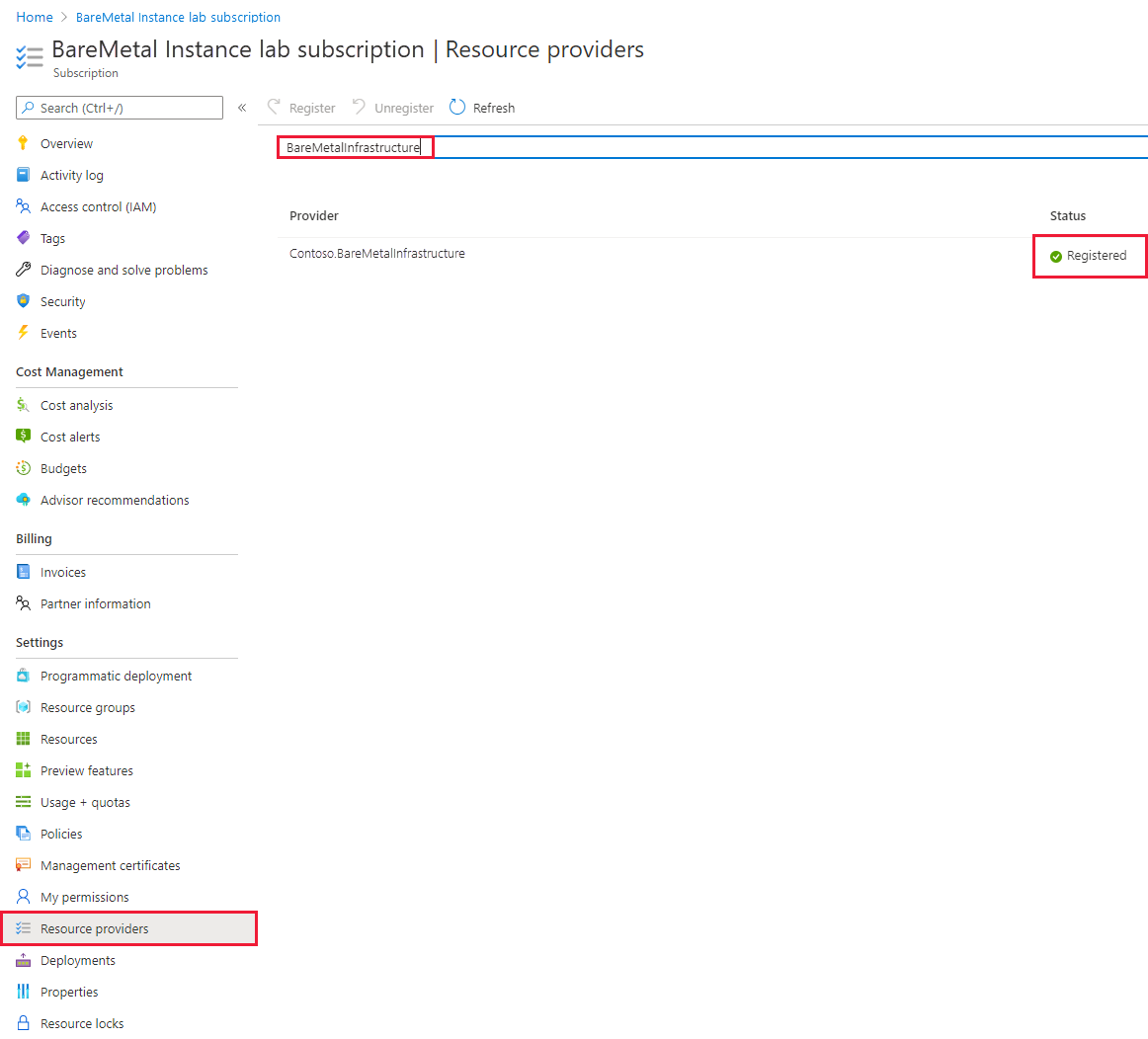
Para más información sobre los proveedores de recursos, consulte Tipos y proveedores de recursos de Azure.
Instancias de BareMetal en Azure Portal
Al enviar una solicitud de implementación de instancias de BareMetal, especifique la suscripción de Azure que se va a conectar a estas instancias. Use la misma suscripción que para implementar la capa de aplicación que funciona con las instancias de BareMetal.
Durante la implementación de las instancias de BareMetal, se creará un grupo de recursos de Azure en la suscripción de Azure que usó en la solicitud de implementación. Este nuevo grupo de recursos enumera todas las instancias de BareMetal que implementó en esa suscripción.
En Azure Portal, en la suscripción de BareMetal, seleccione Grupos de recursos.
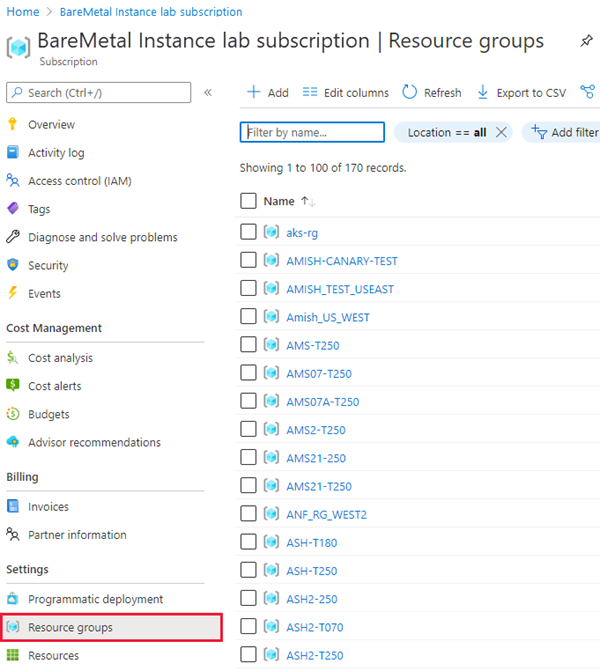
En la lista, busque el nuevo grupo de recursos.
Sugerencia
Puede filtrar por la suscripción que usó para implementar la instancia de BareMetal. Después de filtrar por suscripción adecuada, es posible que tenga una larga lista de grupos de recursos. Busque uno con un postfijo -Txxx, donde "xxx" son tres dígitos, como -T250.
Seleccione el nuevo grupo de recursos para ver sus detalles. La imagen muestra una instancia de BareMetal implementada.
Nota:
Si ha implementado varios inquilinos de instancia de BareMetal con la misma suscripción de Azure, verá varios grupos de recursos de Azure.
Visualización de los atributos de una sola instancia
Puede ver los detalles de una sola instancia.
En la lista de instancias de BareMetal, seleccione la instancia que quiera ver.
Los atributos de la imagen no son muy diferentes de los atributos de máquina virtual (VM) de Azure. A la izquierda, verá el grupo de recursos, la región de Azure y el nombre y el identificador de la suscripción. Si ha asignado etiquetas, las verá aquí también. De manera predeterminada, las instancias de BareMetal no tienen etiquetas asignadas.
A la derecha, verá el nombre de la instancia de BareMetal, el sistema operativo (SO), la dirección IP y la SKU que muestra el número de subprocesos de CPU y la memoria. También verá el estado de la energía y la versión de hardware (revisión del sello de la instancia de BareMetal). El estado de energía indica si la unidad de hardware está encendida o apagada. Sin embargo, los detalles del sistema operativo no indican si está funcionando.
Las revisiones de hardware posibles son:
Revisión 3 (Rev 3)
Revisión 4 (Rev 4)
Revisión 4.2 (Rev 4.2)
Nota:
Rev 4.2 es la infraestructura BareMetal Infrastructure cuyo nombre se ha cambiado más reciente que usa la arquitectura Rev 4 existente. Rev 4 proporciona mayor proximidad a los hosts de máquina virtual (VM) de Azure. Tiene mejoras significativas en la latencia de red entre las máquinas virtuales de Azure y las instancias de SAP HANA. Puede tener acceso a sus instancias de BareMetal y administrarlas en Azure Portal. Para obtener más información, consulte Administración de instancias de BareMetal mediante Azure Portal.
Además, en el lado derecho, encontrará el nombre del grupo con ubicación por proximidad de Azure, que se crea automáticamente para cada instancia implementada de BareMetal. Cuando implemente las máquinas virtuales de Azure que hospedan la capa de aplicación, haga referencia al grupo con ubicación por proximidad. Use el grupo con ubicación por proximidad asociado a la instancia de BareMetal, para asegurarse de que las máquinas virtuales de Azure se implementan cerca de la instancia de BareMetal.
Sugerencia
Para encontrar la capa de aplicación en el mismo centro de datos de Azure que la revisión 4.x, consulte Grupos de selección de ubicación de proximidad de Azure para una latencia de red óptima.
Comprobación de las actividades de una sola instancia
Puede comprobar las actividades de una sola instancia de BareMetal. Una de las actividades principales que se registra son los reinicios de la instancia. Los datos que se muestran incluyen el estado de la actividad, la marca de tiempo de la actividad desencadenada, el identificador de la suscripción y el usuario de Azure que desencadenó la actividad.
Los cambios en los metadatos de la instancia en Azure también se anotan en el registro de actividad. Además del reinicio, puede ver la actividad de escritura de BareMetallnstances. Esta actividad no realiza ningún cambio en la propia instancia de BareMetal, sino que documenta los cambios en los metadatos de la unidad en Azure.
Otra actividad que se registra es cuando se agrega o elimina una etiqueta en una instancia.
Adición y eliminación de una etiqueta de Azure en una instancia
Puede agregar etiquetas de Azure a una instancia de BareMetal o eliminarlas. Las etiquetas se asignan igual que cuando se asignan etiquetas a las máquinas virtuales. Al igual que sucede con las máquinas virtuales, las etiquetas existen en los metadatos de Azure. Las etiquetas tienen las mismas restricciones para las instancias de BareMetal que para las máquinas virtuales.
La eliminación de etiquetas también funciona de la misma manera que para las máquinas virtuales. La aplicación y la eliminación de una etiqueta se indican en el registro de actividad de la instancia de BareMetal.
Comprobación de las propiedades de una instancia
Al adquirir las instancias, puede ir a la sección de propiedades para ver los datos recopilados sobre ellas. Los datos recopilados incluyen:
- Conectividad de Azure
- Back-end de almacenamiento
- Id. de circuito ExpressRoute
- Identificador de recurso único
- Id. de suscripción.
Esta información se usará en las solicitudes de soporte técnico o al configurar las instantáneas de almacenamiento.
Otra parte crítica de la información que verá es la dirección IP de NFS de almacenamiento. Esta dirección aísla el almacenamiento en el inquilino de la pila de instancias de BareMetal. Usará esta dirección IP para editar la Configuración de la herramienta Azure Application Consistent Snapshot.
Reinicio de una instancia de BareMetal mediante Azure Portal
Hay varias situaciones en las que el sistema operativo no finalizará un reinicio, lo que requerirá apagar y volver a encender la instancia de BareMetal.
Puede apagar y volver a encender la instancia directamente desde Azure Portal:
Seleccione Reiniciar y, después, Sí para confirmar el reinicio.
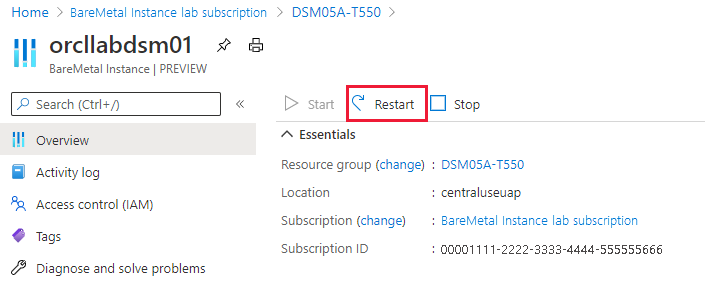
Cuando reinicie una instancia de BareMetal, experimentará un retraso. Durante este retraso, el estado de energía se mueve de Iniciando a Iniciado, lo que significa que el sistema operativo se ha iniciado por completo. Como resultado, después de un reinicio, solo puede iniciar sesión en la unidad tan pronto como el estado cambie a Iniciado.
Importante
Según la cantidad de memoria en la instancia de BareMetal, reiniciar y volver a arrancar el hardware y el sistema operativo pueden tardar hasta una hora.
Apertura de una solicitud de soporte técnico para las instancias de BareMetal
Puede enviar solicitudes de soporte técnico específicamente para instancias de BareMetal.
En Azure Portal, en Ayuda y soporte técnico, cree una solicitud de soporte técnico y proporcione la siguiente información para el vale:
Tipo de problema: seleccione un tipo de problema.
Suscripción: seleccione su suscripción.
Servicio: BareMetal Infrastructure
Recurso: proporcione el nombre de la instancia.
Resumen: proporcione un resumen de la solicitud.
Tipo de problema: seleccione un tipo de problema.
Subtipo de problema: seleccione un subtipo del problema.
Seleccione la pestaña Soluciones para encontrar una solución a su problema. Si no encuentra una solución, vaya al paso siguiente.
Seleccione la pestaña Detalles y elija si el problema tiene que ver con las máquinas virtuales o con las instancias de BareMetal. Esta información le ayudará a dirigir la solicitud de soporte técnico a los especialistas adecuados.
Indique cuándo comenzó el problema y seleccione la región de la instancia.
Proporcione más detalles sobre la solicitud y cargue un archivo si es necesario.
Seleccione Revisar + crear para enviar la solicitud.
Un representante de soporte técnico tardará hasta cinco días laborables en confirmar su solicitud.
Pasos siguientes
Más información sobre las cargas de trabajo para BareMetal Infrastructure




